Вы на правильном пути!
Заполните форму, чтобы получить доступ к демонстрационной версии
Нажимая на кнопку, вы даете согласие на обработку
своих персональных данных.
Цели
Наш функционал по постановке и трекингу целей сотрудников поможет вам оценивать результативность вашей команды в режиме реального времени.
Он позволяет ставить задачи на разные периоды времени и приоритизировать их, собирать итоги и видеть отчет по всей команде, по подразделению или по конкретному человеку. С его помощью вы сможете определять цели на развитие или испытательный срок и хранить всю историю эффективности ваших сотрудников.
Он позволяет ставить задачи на разные периоды времени и приоритизировать их, собирать итоги и видеть отчет по всей команде, по подразделению или по конкретному человеку. С его помощью вы сможете определять цели на развитие или испытательный срок и хранить всю историю эффективности ваших сотрудников.
Мои цели
1. Фильтры
2. Отправить отмеченные галочками цели на согласование куратору.
Куратор получит уведомление о необходимости согласовать цель. После согласования сотрудник также получит уведомление, что цель согласована или отклонена.
3. Завершить отмеченные цели.
Отправляет запрос на завершение цели куратору. Куратор может подтвердить или отклонить завершение цели.
4. Удалить выбранные цели.
Если какая-то цель больше не нужна, отметьте её галочкой и нажмите «Удалить». Завершенная цель отправится в архив. По незавершенным нужно одобрение куратора, после чего их тоже можно убрать в архив. Удалить безвозвратно можно только цели, которые еще не отправлены на согласование.
2. Отправить отмеченные галочками цели на согласование куратору.
Куратор получит уведомление о необходимости согласовать цель. После согласования сотрудник также получит уведомление, что цель согласована или отклонена.
3. Завершить отмеченные цели.
Отправляет запрос на завершение цели куратору. Куратор может подтвердить или отклонить завершение цели.
4. Удалить выбранные цели.
Если какая-то цель больше не нужна, отметьте её галочкой и нажмите «Удалить». Завершенная цель отправится в архив. По незавершенным нужно одобрение куратора, после чего их тоже можно убрать в архив. Удалить безвозвратно можно только цели, которые еще не отправлены на согласование.
5. Создать новую цель.
6. Дополнительные настройки вида, слева направо:
Включить возможность сортировки целей.
6. Дополнительные настройки вида, слева направо:
Включить возможность сортировки целей.
Включить веса целей.
Веса нужны для определения важности цели, и в отчете за месяц цели с меньшим весом будут влиять на общий результат в меньшей степени.
Веса нужны для определения важности цели, и в отчете за месяц цели с меньшим весом будут влиять на общий результат в меньшей степени.
Включить графическую индикацию прогресса целей, работает для типов результата Процент и Число.
Цель: детализированный вид
1. Текущий статус цели.
Возможные статусы целей слева направо:
Возможные статусы целей слева направо:
«Черновик» — цель создана, еще не согласована.
«Согласование» — цель отправлена на согласование куратору.
«В процессе» — цель утверждена куратором, еще не выполнена.
«Завершена» — цели завершены с разным результатом: Выполнена/Выполнена частично/Не выполнена соответственно.
«Удалена» — незавершенная цель убрана в Архив целей.
«Согласование» — цель отправлена на согласование куратору.
«В процессе» — цель утверждена куратором, еще не выполнена.
«Завершена» — цели завершены с разным результатом: Выполнена/Выполнена частично/Не выполнена соответственно.
«Удалена» — незавершенная цель убрана в Архив целей.
2. Срок выполнения цели.
По умолчанию ставится текущий месяц и год. День можно выбрать, нажав на значок календаря.
3. Название цели.
4. Прогресс цели.
Его отмечает сам сотрудник вручную, куратор цели видит эти изменения в своем кабинете. Для результата типа Да/Нет возможны варианты «Не выполнена», «Выполнена», «В процессе». В процентном и числовом отображении будут, соответственно, процент и число.
5. Подробное описание.
Куратор его тоже видит и может редактировать.
6. Связанные цели,
которые влияют на прогресс по выбранной цели.
7. История изменений цели.
8. Тип результата.
Возможны три типа: Да/Нет, Процент, Число. Для числа можно выставить желаемый результат и единицы измерения.
9. Для кого создана цель.
Можно создавать цели для других сотрудников. В этом случае цель после обновления страницы пропадет из списка и появится в списке сотрудника, которому она назначена.
10. Куратор цели.
Сотрудник, с которым необходимо будет согласовывать цель после создания и дальнейшие действия с ней. По умолчанию это руководитель сотрудника, из чьего кабинета создана цель.
11. Участники.
Пока еще не до конца реализованная опция.
По умолчанию ставится текущий месяц и год. День можно выбрать, нажав на значок календаря.
3. Название цели.
4. Прогресс цели.
Его отмечает сам сотрудник вручную, куратор цели видит эти изменения в своем кабинете. Для результата типа Да/Нет возможны варианты «Не выполнена», «Выполнена», «В процессе». В процентном и числовом отображении будут, соответственно, процент и число.
5. Подробное описание.
Куратор его тоже видит и может редактировать.
6. Связанные цели,
которые влияют на прогресс по выбранной цели.
7. История изменений цели.
8. Тип результата.
Возможны три типа: Да/Нет, Процент, Число. Для числа можно выставить желаемый результат и единицы измерения.
9. Для кого создана цель.
Можно создавать цели для других сотрудников. В этом случае цель после обновления страницы пропадет из списка и появится в списке сотрудника, которому она назначена.
10. Куратор цели.
Сотрудник, с которым необходимо будет согласовывать цель после создания и дальнейшие действия с ней. По умолчанию это руководитель сотрудника, из чьего кабинета создана цель.
11. Участники.
Пока еще не до конца реализованная опция.
Цели отправлены на согласование:
Куратор получил уведомление. Отправленные цели появились в разделе «Я курирую»:
Я курирую
В этом разделе куратор утверждает или отклоняет запросы по целям. Также можно удалить цели. Кнопка «Прикрепить» позволяет связать курируемую цель с какой-либо из своих.
Пример использования целей
Например, руководителю нужно обучить пятерых новых сотрудников, он создает себе такую цель. Эта цель его личная и ни на чью больше не влияет, так что он может назначить куратором себя.
Новая цель пока в статусе «Черновик», и её надо отметить галочкой и нажать «Согласовать». Обычно цель после этого уходит на согласование куратору, но здесь куратор — сам руководитель, и цель сразу получает статус «В процессе».
Теперь сотруднику нужно создать себе цель для прохождения обучения. Чтобы его руководитель смог потом найти эту цель у себя в разделе «Я курирую» и привязать к своей, сотрудник назначает его куратором.
Если для достижения этой цели сотруднику требуется, например, изучить регламенты и прочитать инструкции, то в неё можно вложить соответствующие цели. Он создает ещё две: «Изучить регламенты» и «Прочитать инструкции».
Теперь сотруднику нужно создать себе цель для прохождения обучения. Чтобы его руководитель смог потом найти эту цель у себя в разделе «Я курирую» и привязать к своей, сотрудник назначает его куратором.
Если для достижения этой цели сотруднику требуется, например, изучить регламенты и прочитать инструкции, то в неё можно вложить соответствующие цели. Он создает ещё две: «Изучить регламенты» и «Прочитать инструкции».
Он назначает себя куратором этих целей, отмечает их и нажимает «Согласовать», и цели тоже сразу переходят в статус «В процессе».
Затем ему нужно перейти в раздел «Я курирую», отметить цели, которые он хочет прикрепить, и нажать «Прикрепить»:
И ему останется выбрать в появившемся окне цель, на которую будут влиять выбранные цели, и нажать «Ок»:
Связанные цели — «Изучить регламенты» и «Прочитать инструкции» — появятся в детализированном виде цели «Пройти обучение», которую сотрудник теперь может отправить на согласование руководителю.
Руководителю в своем разделе Цели на вкладке «Я курирую» нужно сделать то же самое, чтобы вложить цель «Пройти обучение» сотрудника в свою. Если повторить это для всех обучаемых сотрудников, руководитель сможет отслеживать прогресс выполнения их целей:
А сотрудник сможет видеть, на какую цель влияет выполнение его цели.
Когда цель требуется завершить, сотрудник указывает результат выполнения, выбирает ее в списке и нажимает «Завершить». Цели «Прочитать инструкции» и «Изучить регламенты» завершатся сразу, т.к. куратор — сам сотрудник. Цель «Пройти обучение» отправится на согласование куратору:
Куратор может отредактировать процент результата цели, согласовать её завершение либо отклонить.
Дерево целей
Так отображается дерево связанных целей в кабинете у руководителя:
Есть фильтры по статусу, типу, периоду времени и названию. Дерево целей можно выгрузить в Excel.
Настройка весов целей
Веса вычисляются по формуле средневзвешенного значения — (результат1 * вес1 + результат2 * вес2 + результат3 * вес3) / (вес1 + вес2 + вес3)
Для примера возьмем задачи со скриншота выше и расставим веса по важности задач:
Для примера возьмем задачи со скриншота выше и расставим веса по важности задач:
В этом примере вес цели «Обучить новых сотрудников» — самый высокий, и она будет определяющей в формировании отчета. Если полностью выполнить эту цель и не выполнить остальные, результат отчета все равно будет высоким.
Отчеты
В отчеты попадают только цели со статусом «Завершено», даже если они убраны в Архив.
1. Фильтры.
Можно выбрать отчет по дням, месяцам, кварталам, полугодиям или годам и определить период, который попадет в отчет. Можно сделать отчет по конкретному сотруднику и подразделению компании, либо по всем доступным сотрудникам и отделам, если в этих полях ничего не выбрано.
2. Представление отчета.
3. В отчете учитываются только завершенные и утвержденные куратором цели. На формирование процента результата влияют веса целей.
4. Кнопка для выгрузки отчёта в Excel.
1. Фильтры.
Можно выбрать отчет по дням, месяцам, кварталам, полугодиям или годам и определить период, который попадет в отчет. Можно сделать отчет по конкретному сотруднику и подразделению компании, либо по всем доступным сотрудникам и отделам, если в этих полях ничего не выбрано.
2. Представление отчета.
3. В отчете учитываются только завершенные и утвержденные куратором цели. На формирование процента результата влияют веса целей.
4. Кнопка для выгрузки отчёта в Excel.